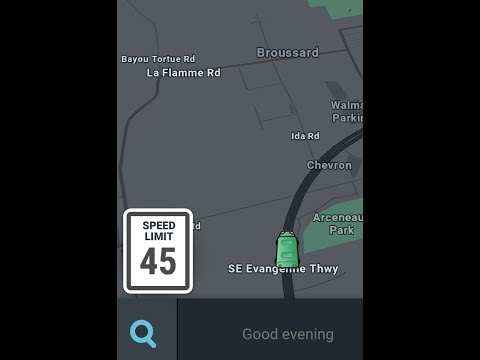Om du konsekvent loggar in på webbplatser och hatar att behöva ange lösenordet varje gång du loggar in på webbplatsen, försök att låta Firefox spara ditt lösenord. Denna artikel bör ge dig dessa detaljer.
Steg

Steg 1. Känn igen vilka webbplatser du redan har sparat lösenordet för, och om du har Firefox tittar på för att automatiskt spara dina lösenord åt dig utan att det stör dig
Öppna knappen "Alternativ" från hamburgermenyn i det övre högra hörnet av Firefox -webbläsaren, klicka på "Säkerhet" -fliken från det vänstra hörnet och "Se till att Spara lösenord i Firefox" är markerat; dubbelkolla vilka webbplatser som automatiskt sparas med knappen "Sparade inloggningar" från den här sidan.

Steg 2. Besök webbplatsen där du vill spara ditt lösenord

Steg 3. Se dig omkring så att du inte redan är inloggad på webbplatsen
Logga ut om du är inloggad. Denna process beror på vilken sida du är inloggad på och ingen webbplats kommer att ha samma process som en annan.

Steg 4. Logga in på webbplatsen
Skriv in ditt användarnamn och lösenord och klicka på knappen "Slutför inloggningen" för att fortsätta.

Steg 5. Leta efter dialogrutan som visas ovanpå webbsidan nära det vänstra hörnet under flikarna
Det står "Vill du att Firefox ska komma ihåg denna inloggning" och visar ditt användarnamn och skyddade lösenord.

Steg 6. Klicka på "Kom ihåg" -knappen om du väljer att spara detta lösenord

Steg 7. Logga ut på webbplatsen för att säkerställa att du har glömt detta lösenord i Firefox

Steg 8. Försök att logga in igen för att prova på ditt arbete
Skriv in den första siffran eller bokstaven i ditt användarnamn, klicka på användarnamnposten och flik över till lösenordet och se om det automatiskt fyller i ditt lösenord. Båda ska sedan fyllas i förhand och låta dig klicka på knappen "Slutför inloggningen".
Tips
- Försök att komma ihåg alla dina lösenord, bara om ett lösenord har problem.
- Om du skulle behöva ändra ditt lösenord och behöver uppdatera lösenordsinmatningen, oroa dig inte. Fyll i hela användarnamnet och flik över till lösenordet för att manuellt ange det nya. Skriv in ditt lösenord och slutför inloggningen. Firefox kommer att fråga dig om du vill uppdatera listan eller inte.